Удалить контакты с iPhone можно, как по одному, так и сразу все скопом. При этом стереть их можно как из памяти телефона, так и с облака iCloud.
Делается все довольно быстро с помощью нескольких простых способов. Так у вас всегда будет возможность почистить свою телефонную книгу.

В прошлом материале мы подробно рассмотрели, как включить фонарик на айфоне и настроить его. Сейчас не менее подробно и с наглядными картинками разберем, как удалять контакты с айфона сразу все или по отдельности.
- 1 Как удалить контакты на айфоне — по одному или несколько
- 2 Как удалить сразу все контакты с айфона
- 2.1 1. iCloud с телефона — сразу все
- 2.2 2. iCloud сайт — как удалить сразу несколько контактов с айфона или все
- 2.3 3. Используем для этих целей iTunes на ПК
- 2.4 В заключение
Как удалить контакты на айфоне — по одному или несколько
1. Запустите приложение «Телефон», тот, на котором нарисован соответствующий значок и перейдите в нижнем меню по вкладке «Контакты». Также можно сразу открыть соответствующее приложение. Откройте карточку человека, которую необходимо стереть с телефона.

2. Нажмите на кнопку «Править» сверху справа экрана, пролистайте карточку / страницу до самого низа и нажмите на кнопку удаления. Подтвердите действие еще раз, нажав на такую же ссылку.

Интересно! В этой карточке меняются все данные о записанном человеке, также здесь можно поставить музыку на звонок на айфон на отдельный номер.
Как удалить сразу все контакты с айфона
Самый оптимальный из способов, описанных ниже — второй, так номера точно будут удалены навсегда и с телефона, и из облака iCloud. По возможности используйте лучше его, чтобы телефонная книга заново не синхронизировалась со смартфоном, если решите заново включить синхронизацию.
1. iCloud с телефона — сразу все
1. Если у вас включена синхронизация контактов с iCloud, то сделать удаление будет просто. Откройте настройки смартфона и нажмите по своему имени в верхней части, чтобы попасть в учетную запись. Далее перейдите в раздел iCloud.

2. Сделайте неактивным пункт «Контакты». Появится меню выбора с предложением оставить номера на телефоне или удалить их — выберите второй вариант, и телефонная книга очиститься полностью.

Важно! Помните, если вы включите заново эту синхронизацию — номера обратно будут скопированы вам на устройство из облака.
2. iCloud сайт — как удалить сразу несколько контактов с айфона или все
1. Чтобы способ работал нужно убедиться, что на телефоне включена синхронизация iCloud, как и в прошлой главе, зайдите в раздел айклауд. Пункт «Контакты» должен быть во включенном состоянии. Если он был выключен — активируйте и зайдите в телефонную книгу, чтобы началась синхронизация.

2. На компьютере или планшете перейдите по адресу — https://www.icloud.com/ и войдите с данными от своего Apple ID, привязанного к телефону.
3. Откройте раздел «Контакты». Чтобы стереть сразу несколько — зажмите клавишу CTRL на клавиатуре и кликайте левой кнопкой мыши по тем, которые хотите стереть. Также можно зажать клавишу SHIFT и выбирать, таким образом, уже скопом.
Чтобы выбрать вообще все мобильные, выберите один и нажмите на клавиатуре одновременно клавиши CTRL + A. Выбранное отобразится в правом окне, там же будет информация о количестве.

4. Далее кликните по значку шестеренки в левой нижней части экрана и выберите пункт «Удалить». Подтвердите свои намерения во всплывшем окошке.
После того, как вы откроете телефонную книгу на смартфоне — удаленные вами мобильные в iCloud исчезнут и в ней.
Интересно! Если вы решите сделать сброс настроек айфона до заводских и не очистите телефонную книгу в iCloud. То, как только вы привяжите аккаунт обратно к телефону — она опять синхронизируется с вашим устройством.
3. Используем для этих целей iTunes на ПК
1. Чтобы способ сработал — необходимо отключить синхронизацию контактов, как это сделать мы рассмотрели в первом способе этой главы.
2. Подключите телефон к компьютеру и запустите iTunes. Кликните по значку телефона в окне программы и перейдите в левом столбце в раздел «Сведения».
3. Установите галочку у пункта «Синхронизировать контакты», список должен быть пустым. Пролистайте страницу до самого низа и поставьте галочку у замены информации на айфоне — контакты. Нажмите на кнопку «Применить».

Важно! В этом случае, если у вас также ранее была включена синхронизация мобильных через iCloud, при включении синхронизации — они вернутся обратно на телефон.
В заключение
Как видите, все можно сделать довольно просто. Да, массовое удаление занимает немного больше времени, но вызвано это в первую очередь заботой о самом пользователе, чтобы не было возможно нечаянно удалить свои номера.
Как удалить контакты (все сразу или по одному) с iPhone: 3 способа
Иногда владельцы iPhone сталкиваются с проблемами, решение которых не кажется им очевидным, несмотря на то, что оно лежит на поверхности. Так, некоторые пользователи затрудняются справиться даже с такой простой задачей, как удаление контактов из памяти iPhone. Предлагаем краткую инструкцию, которая поможет в таких случаях.

Как удалять контакты с iPhone по одному (прямо на iPhone)
1. Откройте приложение Телефон и перейдите во вкладку Контакты;

2. Выберите интересующую запись и нажмите на кнопку «Править» в правом верхнем углу экрана;
3. На появившемся экране, прокрутив список вниз, кликнете по пункту «Удалить контакт». Затем подтверждаем удаление. При необходимости повторяем всю последовательность действий с другими записями.

Как удалять контакты с iPhone (на сайте icloud.com)
1. Перейдите на сайт icloud.com с компьютера.
2. Перейдите в веб-приложение Контакты.

3. Найдите необходимый для удаления контакт и нажмите кнопку Правка.

4. Прокрутите страницу вниз и нажмите кнопку «Удалить контакт».

5. Подтвердите удаление. Контакт удалится и в «облаке» и с iPhone.

Как удалить сразу все контакты с айфона
1. Откройте приложение Настройки на iPhone и перейдите в раздел Apple ID (в самом верху), а затем нажмите iCloud;

2. Переведите переключатель Контакты в положение Выключено;
3. После этого появится диалоговое окно, в котором будет предложено удалить или оставить контакты на iPhone.
Как удалить контакты с iPhone?

Удалять контакты прямо с Айфона по одному уже непросто – стирать их группами и вовсе невозможно. Разработчики iOS приложили максимум усилий, чтобы юзерам пришлось поломать голову над тем, как удалять номера. Сейчас известно много способов – им и посвящена статья.
Пользователь, который только перешёл с Андроида на Айфон, наверняка удивится тому, насколько сложна и запутана процедура удаления номера на «яблочном» устройстве. На смартфоне с ОС Android можно просто вызвать контекстное меню контакта и нажать «Удалить». На iPhone же нет ни контекстного меню, ни клавиши удаления, которая располагалась бы на видном месте. Владелец гаджета будет вынужден полазить по книге номеров, чтобы найти необходимую кнопку.
Мы упростим задачу начинающему пользователю и расскажем, как стереть контакт прямо на iPhone. Кроме того, мы опишем способы массового удаления номеров, требующие применения специального ПО.
Как удалить контакты с Айфона вручную?
Ручное удаление номеров предполагает выполнение следующих действий:
Шаг 1. Зайдите в приложение «Контакты» на своём iPhone и выберите контакт, который желаете удалить.
Шаг 2. Нажмите на кнопку «Изменить» в правом верхнем углу экрана.

Шаг 3. Прокрутите следующий экран вниз до конца – там вы найдёте кнопку «Удалить контакт».

Она-то вам и нужна. Кликайте на неё.
Шаг 4. Подтвердите, что хотите попрощаться с контактом – нажмите «Удалить контакт» ещё раз.

Такой метод удаления подходит при необходимости стереть единственный номер. Если же нужно очистить справочник полностью, удаление контактов по одному займёт массу времени. Для выполнения этой задачи лучше задействовать специальное ПО.
Как на Айфоне удалить все контакты сразу?
Есть несколько способов очистить телефонную книгу на Айфоне. Наиболее известный предполагает использование медиакомбайна iTunes. Вот как нужно действовать, чтобы удалить все контакты:
Шаг 1. Подключите устройство к ПК USB-кабелем и откройте Айтюнс.
Шаг 2. Кликните на кнопку «iPhone».

Шаг 3. В меню «Настройки» выберите раздел «Сведения».

Шаг 4. Поставьте галочку напротив «Синхронизировать контакты с» и в выпадающем меню выберите любой вариант: «Windows Contacts» или «Outlook». Убедитесь, что рядом с пунктом «Все контакты» стоит точка.

Шаг 5. Прокрутите страницу вниз до блока «Дополнения» и поставьте галочку напротив «Контакты».

Шаг 6. Запустите процесс синхронизации – нажмите «Применить».

По ходу синхронизации iTunes заменит содержимое телефонной книги iPhone информацией, которая хранится на компьютере. Если же на ПК нет файла соответствующего формата, очевидно, что справочник окажется пустым.
Существует более быстрый способ удалить все контакты с iPhone – полностью сбросить устройство. Для этого нужно пройти по пути «Настройки» — «Основные» — «Сброс» и выбрать вариант «Стереть контент и настройки».

В результате с устройства исчезнут не только контакты, но и вообще все пользовательские данные. Производить процедуру полного сброса лучше непосредственно перед продажей iPhone.
Как быстро удалить несколько контактов сразу через iCloud?
При необходимости удалить несколько контактов сразу (но не всю телефонную книгу) стоит обратиться к «облаку» iCloud. Чтобы метод сработал, обязательно нужно авторизоваться под одним Apple ID на ПК и на iPhone.
Опишем всю процедуру удаления номеров через iCloud с начала и до конца:
Шаг 1. В «Настройках» Айфона выберите раздел «iCloud».

Шаг 2. Введите Apple ID и пароль в соответствующие поля. Затем нажмите «Войти».

Шаг 3. Айфон спросит, нужно ли объединять информацию на устройстве с данными, хранящимися в iCloud. Выберите вариант «Объединить».

Шаг 3. Переключите тумблер «Контакты» в активное состояние.

После этого вы можете отложить iPhone в сторону.
Шаг 4. Зайдите c ПК на сайт www.icloud.com и введите Apple ID / пароль.

Шаг 5. Зажав CTRL на клавиатуре, выделите те контакты, которые хотите стереть.

Выбранные контакты появятся в перечне на правой стороне экрана.
Шаг 6. Нажмите на маленькую шестерёнку в левом нижнем углу.

В появившемся меню выберите вариант «Удалить».

Шаг 7. Подтвердите, что действительно хотите стереть номер – нажмите «Удалить».

Подождите несколько секунд, и вы увидите, как контакты, стёртые вами через iCloud, будут по очереди исчезать и из телефонной книги.
Как удалить номера с iPhone с джейлбрейком?
У владельца взломанного iPhone больше возможностей для удаления контактов с мобильного устройства. Он, например, может воспользоваться твиком под названием Erase Contacts. Твик доступен в репозитарии BigBoss и распространяется совершенно бесплатно. После установки приложения на экране iPhone появляется такая иконка:

Достаточно нажать на иконку Erase Contacts и подтвердить операцию – все контакты из телефонной книги окажутся удалены.
Есть ещё один способ – подключить взломанное устройство к ПК и стереть контакты через один из файловых менеджеров (скажем, iTools или iFile). В файловой системе телефонный справочник хранится по адресу privatevarmobileLibraryAddressBook. Если Айфон без джейлбрейка, этот метод не сработает – в разделе «Пользовательская система» вы просто не сможете найти папку «Private».
Заключение
Способов удалить контакты с Айфона – масса. Выбирать конкретный способ необходимо исходя из цели. Если пользователь считает, что ряд бесполезных номеров захламляет его телефонную книжку, он способен разом стереть несколько записей через iCloud. Для удаления одного номера обращаться к iCloud ни к чему – можно выполнить эту операцию прямо на устройстве. Если же пользователь готовит гаджет к продаже и хочет стереть все контакты, ему придётся выбрать один из двух вариантов – применить медиакомбайн iTunes или просто выполнить полный сброс гаджета через «Настройки».
Управление контактами и их удаление на устройстве iPhone, iPad или iPod touch
Узнайте, как настраивать контакты и управлять тем, что отображается в программе «Контакты», удалять контакты и выполнять другие задачи.

Настройка учетной записи контактов
В учетных записях электронной почты можно настроить общий доступ к контактам для программы «Контакты». Если у вас есть учетная запись контактов, например деловой или школьный справочник, ее также можно настроить. Для этого необходимо выполнить следующие действия.
- Перейдите в меню «Настройки» > «Пароли и учетные записи».
- Нажмите кнопку «Добавить учетную запись».
- Нажмите учетную запись электронной почты и включите параметр «Контакты». Или нажмите «Другое» для настройки учетной записи контактов, например учетной записи LDAP или CardDAV.
- Введите информацию и пароль.
- Нажмите «Далее».
Если в программе «Контакты» у вас настроено несколько учетных записей и необходимо просмотреть контакты только для одной из них, откройте программу «Контакты» и нажмите «Группы» в левом верхнем углу.


Включение и выключение параметра «Контакты» для учетной записи
Необходимо добавить или удалить все контакты из учетной записи, которая уже настроена? Просто выключите или выключите параметр «Контакты» для учетной записи:
- Перейдите в меню «Настройки» > «Пароли и учетные записи».
- Нажмите учетную запись, контакты которой необходимо добавить или удалить.
- Чтобы добавить контакты, включите параметр «Контакты». Чтобы удалить контакты, выключите параметр «Контакты», затем нажмите «Удалить с iPhone».


Выбор учетной записи по умолчанию для добавления новых контактов
Если в программе «Контакты» настроено несколько учетных записей, можно выбрать учетную запись по умолчанию для добавления новых контактов. Просто выберите «Настройки» > «Контакты» > «Уч. зап. по умолчанию» и выберите учетную запись.


Изменение способа сортировки и отображения контактов
Можно выбрать способ сортировки контактов, например в алфавитном порядке по имени или фамилии. Просто выберите «Настройки» > «Контакты» и выберите значения для следующих параметров:
- «Порядок сортировки»: сортировка контактов в алфавитном порядке по имени или фамилии.
- «Порядок отображения»: отображение имен контактов до или после фамилий.
- «Краткое имя»: выбор способа отображения имен в таких программах, как «Почта», «Сообщения», «Телефон» и т. д.


Удаление контакта
В случае удаления контакта он навсегда удаляется с устройства. В случае удаления контакта из учетной записи электронной почты он также навсегда удаляется со всех устройств, где выполнен вход в эту учетную запись.
Порядок удаления контакта:
- Откройте программу «Контакты» и нажмите контакт, который необходимо удалить.
- Нажмите «Изменить».
- Прокрутите вниз и нажмите «Удалить контакт», затем еще раз нажмите «Удалить контакт» для подтверждения.
Как удалить все контакты с айфона?
Бывалые владельцы iPhone уже давно привыкли проходить квесты, которые не устают придумывать разработчики iOS. И те функции, которые кажутся элементарными для владельцев Android, у юзеров айфона вызывают массу вопросов. Например, вы решили продать свой гаджет, возникает логичный вопрос: «Как удалить все контакты с айфона?». Пользователи андроида скажут: «Что тут сложного, просто в настройках выберите функцию «Удалить все» и очистите контактную книгу». На что опытные пользователи айфон лишь улыбнутся и пойдут коннектиться с iTunes.
Мы же хотим рассказать, как удалить все контакты на айфоне максимально быстро и просто. Специально для этого выбрали четыре самых популярных, а главное легальных способа.
Содержание:
- Способ №1 – удаление по одному контакту
- Способ №2 – удаление контактов при помощи iTunes
- Способ №3 – тотальная чистка
- Способ №4 – удаляем контакты при помощи iCloud
- Нелегальные способы удаления контактов с айфонаt
Способ №1 – удаление по одному контакту
Этот способ удаления контактов с айфона подойдет в том случае, когда вам нужно избавиться от пары устаревших или ненужных телефонных номеров. Удалить их можно по одному при помощи стандартных функций самого айфона. Для этого выполните следующий список действий:
- В приложении «Контакты» выберите номер, который хотите удалить.
- В верхнем правом углу нажмите на кнопку «Изменить».
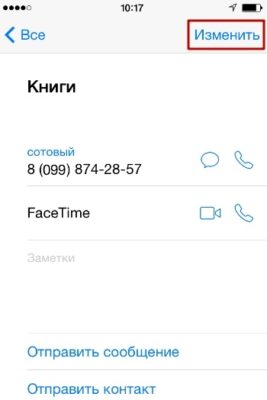
- Отмотайте в самый низ экрана и найдите кнопку «Удалить контакт», нажмите на нее.
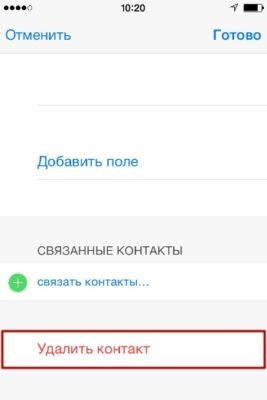
- Появится окно, где нужно будет подтвердить свое действие и еще раз нажать на кнопку «Удалить контакт».
Такой простой и быстрый способ удаления контакта с айфона превратится в пытку, если вам нужно очистить всю телефонную книгу, в которой больше ста номеров. Для массового удаления контактов рекомендуем воспользоваться другими способами.
Способ №2 – удаление контактов при помощи iTunes
В этом способе мы подробно расскажем, как удалять контакты с айфона при помощи знакомой всем программы iTunes. К слову, в этой же программе можно восстановить фотографии, которые вы случайно удалили. Как это сделать, читайте в статье 4 способа как восстановить фотографии на Айфоне.
Для того, чтобы удалить сразу все телефонные номера в айфоне при помощи iTunes, выполните следующий перечень действий:
- При помощи USB-кабеля подключите свой айфон к компьютеру.
- На ПК откройте программу Айтюнс и кликните на кнопку iPhone. Обычно, подтягивается название вашего айфона и его объем памяти, например, iPhone Сергей 8 Гб (как на фото).
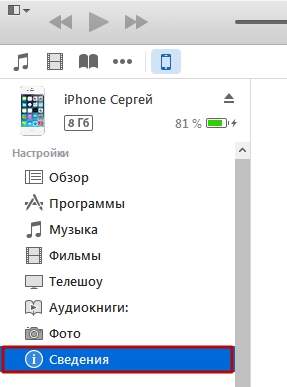
- Найдите пункт «Сведения» в меню «Настройки» и нажмите на него.
- В появившемся окне поставьте галочку напротив пункта «Синхронизировать контакты с» и выберите в выпадающем списке Windows Contacts. Также проверьте, чтобы галочка стояла возле пункта «Все контакты».
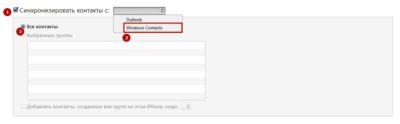
- Прокрутите вниз страницы и найдите блок «Дополнения», где поставьте галочку напротив слова «Контакты».
- Когда все манипуляции выполнены, нажмите на кнопку «Применить» и запустите процесс синхронизации.
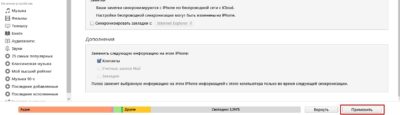
Смысл всех этих действий в том, что на компьютере нет файла, выбранного нами формата, поэтому в процессе синхронизации старые телефонные номера удалятся, а новые не добавятся. Если же у вас есть сохраненный список контактов на компьютере, тогда данный способ вам не очень подойдет, поскольку вместо старого перечня номеров у вас в телефонной книге окажется новый.
Способ №3 – тотальная чистка
Пожалуй, это самый простой и быстрый способ не только удалить все контакты с айфона, но и вообще сбросить контент настройки, включая фото, записи, заметки и т.п. Это идеальный вариант перед продажей телефона, чтобы гарантированно очистить устройство от ваших данных и информации.
Перед сбросом настроек обязательно перенесите весь контент на компьютер, иначе возможности восстановить все эти данные у вас не будет.
Для сброса настроек вам необходимо:
- Перейти в пункт «Настройки».
- Выбрать пункт «Основные» и прокрутить вниз страницы.
- Найти пункт «Сброс» и выбрать его.
- В открывшемся меню найти и выбрать пункт «Сбросить контент и настройки».
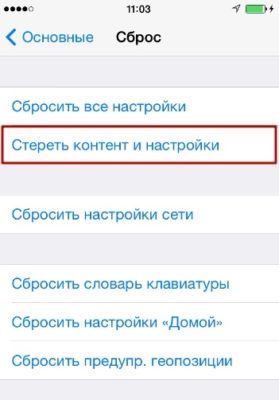
Всего пара кликов и ваш айфон чист и готов к продаже. Вы также можете сбросить геонастройки, словарь клавиатуры, настройки «Домой» или выбрать пункт «Сбросить все настройки» и полностью очистить телефон.
Способ №4 – удаляем контакты при помощи iCloud
Конечно, с этим способом придется заморочиться, но зато он позволит вам наконец-то зарегистрироваться в iCloud и начать использовать его функции в полном объеме. Для того, чтобы данный способ сработал вам обязательно нужно авторизоваться под своим Apple ID и на телефоне, и на компьютере. Если у вас нет Apple ID, то перед проведением данного способа обязательно его получите. Сделать это можно бесплатно, а как – читайте далее. Для удаления контактов на айфоне при помощи iCloud необходимо произвести следующий ряд действий:
- В телефоне выбрать приложение «Настройки» и пролистать до пункта iCloud.
- Телефон попросит вас ввести свой айди и пароль от него. все вводите и нажимаете кнопку «Войти». Внизу есть кнопка «Получить Apple ID бесплатно», можете нажать на нее и заполнить простую форму регистрации.
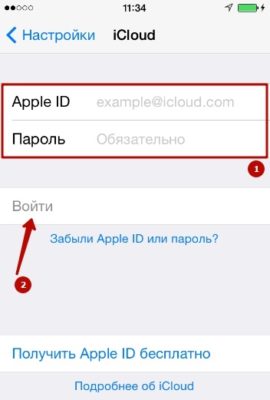
- В появившемся окне устройство спросит вас, нужно ли объединять данные из iCloud с той информацией, которая хранится в самом телефоне. Нажмите кнопку «Объединить».
- Если бегунок в поле «Контакты» неактивен, активируйте его, передвинув вправо. Больше айфон вам не понадобится.
- Теперь вам необходимо зайти на сайт icloud.com и вновь ввести свой Apple ID и пароль от него.
- Перед вами откроется меню iCloud. В выпадающем списке выберите пункт «Контакты». В появившемся списке контактов выберите несколько телефонов, которые хотите удалить.
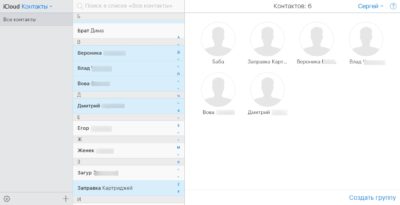
- После этого нажмите на шестеренку в нижнем левом углу и найдите функцию «Удалить». Нажмите на нее и подтвердите свое действие во всплывающем окне. Всего через пару секунд вы увидите, как выбранные телефонные номера исчезнут из вашей телефонной книги.
Нелегальные способы удаления контактов с айфона
Не станет открытием тот факт, что существует масса способов нелегального удаления контактов с айфона. Самый популярный – джейлбрейк телефона. В принципе, после джейлбрейка можно устанавливать любую программу, переходить в файловую систему айфона и работать с iOS, как с обычным программным обеспечением. Но! Подчеркнем, что после таких манипуляций телефон становится максимально незащищенным. Если до джейлбрейка у вас не было вирусов на айфоне, то после этой процедуры очень легко занести в телефон несколько вирусов и потом думать, как их оттуда удалить. Стоит ли это того? Мы думаем, что нет. Тем более, что существуют легальные и не слишком сложные способы, которые помогут вам удалить все номера на айфоне быстро и просто.
Также существует несколько программ по работе с телефонной книгой, но все они больше нацелены на группирование телефонов в списки, поэтому и удаление там происходит по группам.
Надеемся, что наша статья была полезна, а вопрос «как удалить все контакты с айфона» решился раз и навсегда.
Если вы нашли ошибку, пожалуйста, выделите фрагмент текста и нажмите Ctrl+Enter .
Как удалить контакт из айфона 7?
Как удалить контакт из избранных?
Как удалить контакт
- На телефоне или планшете Android откройте приложение «Контакты» .
- Коснитесь контакта, который нужно удалить.
- В правом верхнем углу экрана нажмите на значок «Ещё» Удалить.
- Снова нажмите Удалить.
Как быстро удалить ненужные контакты с айфона?
Как удалять контакты с iPhone (на сайте icloud.com)
- Перейдите на сайт icloud.com с компьютера.
- Перейдите в веб-приложение Контакты.
- Найдите необходимый для удаления контакт и нажмите кнопку Правка.
- Прокрутите страницу вниз и нажмите кнопку «Удалить контакт».
- Подтвердите удаление.
Как удалить контакт из избранного на айфон?
Перейдите обратно на вкладку «Избранное» — добавленный контакт появится в нижней части списка. 9. Нажмите «Изменить» в правом верхнем углу экрана, если вы хотите иные приоритеты либо вовсе убрать и удалить контакт из «Избранного».
Как изменить избранные контакты на айфоне?
Нажмите на изображение телефона на Главном экране вашего iPhone, чтобы запустить приложение. Нажмите на кнопку Избранное, расположенную в нижней части экрана. Затем нажмите на значок плюса (+) в правом верхнем углу экрана. Выберите имя контакта, который вы хотите добавить в Избранное.
Как избавиться от избранных контактов и недавних вызовов в меню многозадачности в iOS 13?
На самом деле все просто и реализуется в три простых шага:
- Отправляемся в «Настройки» > «Почта, адреса, календари».
- Находим пункт «Показ в Перекл. программ» (гениально?).
- Здесь можно выбрать: отключить показ избранных контактов или же недавних вызовов. Можно отключить оба.
Как посмотреть последние добавленные контакты на айфоне?
все под надписью Ваши контакты слева. В раскрывающемся списке Сортировать над списком контактов выберите вариант Недавно добавленные (как правило, он выбран по умолчанию).
Как удалить ненужные контакты из телеграмм?
Запустите Telegram и нажмите на кнопку «Меню».
- В меню нажмите «Контакты».
- Выберите необходимый контакт и нажмите на него, например:
- Перейдите на карточку контакта, нажав на его имя сверху.
- Нажмите на кнопку в виде трех точек.
- В меню, которое появилось, нажмите «Удалить».
- Подтвердите удаление контакта, нажав ОК.
Как перенести контакты с одного айфона на другой?
На iPhone с которого вы хотите перенести контакты, перейдите в меню: 1) «Настройки» → iCloud и убедитесь, что переключатель «Контакты» активен. 2) Перейдите в меню «Настройки» → iCloud → «Резервная копия» и нажмите кнопку «Создать резервную копию». Дождитесь окончания процесса.
Как на айфоне избранные контакты?
Как настроить избранные контакты в приложении «Телефон»
Нажмите на расположенную в верхнем правом углу кнопку «Править» для того, чтобы удалить или упорядочить контакты. 9. Добавить абонента в Избранные можно также прямо из карточки контакта, нажав кнопку «Добавить в Избранные».
Где находится Избранное на айфоне?
Откройте приложение «Настройки» → Safari. Далее нажмите строку «Избранное» и выберите нужную папку из списка.
Как удалить избранные сообщения?
Как открыть сообщение в Избранных
- Заходим в приложение «Сообщения».
- Открываем папку «Избранные».
- Для удаления сообщения из избранных, жмем и удерживаем его, а затем выбираем «Убрать из избранных».
- Также сообщение из избранных можно удалить в исходной папке: пункт «Еще» -> «Из избранных».
Как удалить контакт с сим карты?
Удаление с SIM-карты
- Отключите синхронизацию контактов с аккаунтом Google.
- Откройте телефонную книгу Android.
- Вызовите контекстное меню и выберите «Фильтр».
- Выберите отображение с SIM карты. …
- Найдите номер телефона, который хотите стереть. …
- Вызовите контекстное меню (клавишей под экраном или кнопкой в виде трех точек).
Как удалить Гетконтакт 2020?
Unlist: как удалиться из Get Contact?
- Внизу на главной странице есть раздел «параметры» — заходите туда;
- Далее вы увидите другой раздел под названием «О GetContact» — нажимаете туда;
- Дальше в самом центре страницы вы найдете фразу «Удалить аккаунт»;
- И не забудьте после всего удалить свой аккаунт еще и на официальном сайте (это обязательно!).












